Como incorporar avaliações de negócios do Google em seu site (fácil)
Publicados: 2023-08-11Você está procurando uma maneira fácil de incorporar avaliações do Google Business em seu site?
Se você administra uma pequena empresa com uma loja que precisa de tráfego, suas avaliações do Google Business são super importantes. O Google Business não só traz novos leads para você, como também a classificação do Google para sua loja pode ajudá-lo a converter clientes com mais facilidade em seu site.
Mas como você adiciona avaliações do Google Business ao seu site WordPress? Você precisa escrever um código personalizado? Você pode usar um plug-in do WordPress? Os plugins são fáceis de usar? Que tipo de recursos você obtém com o widget de avaliações do Google Business?
Se você deseja criar manualmente um widget de avaliações de negócios do Google, terá que adquirir acesso à API do Google Places. Como resultado, mostrar comentários em seu site pode ficar caro. Mas há uma maneira de contornar isso.
Neste artigo, vamos responder a todas essas perguntas e muito mais. Vamos verificar como adicionar comentários do Google Business ao seu site WordPress da maneira mais fácil.
Por que usar um plug-in do Google Business Reviews para WordPress?
Você deve usar um plug-in para adicionar um widget de avaliações de negócios do Google no WordPress. O truque é encontrar o plugin certo para o trabalho. Você não quer que um plug-in mal codificado deixe seu site lento. Portanto, é melhor usar um plug-in feito profissionalmente para adicionar um widget de revisão do Google Business ao seu site WordPress.
PushEngage é o plug-in de notificações push nº 1 do mundo. Obtenha gratuitamente!
Os melhores plugins do WordPress são testados e otimizados para velocidade. E é importante usar um bom plugin porque você pode incorporar um widget do Tripadvisor em uma página de destino para atuar como prova social e obter mais conversões.
Claro, isso não significa que você não pode incorporar um widget de avaliações do Google Business no WordPress sem um plug-in. Mas é difícil personalizar a aparência do seu feed sem conhecer HTML e CSS. Você também pode perder seu código de incorporação se mudar de tema do WordPress. O mesmo problema acontece se você não estiver usando um tema filho e seu tema receber uma grande atualização.
Também é muito irritante incorporar vários feeds para diferentes locais de negócios em diferentes postagens e páginas por meio de código.
Recomendamos o uso do Smash Balloon para inserir um widget WordPress Google Business reviews em seu site.
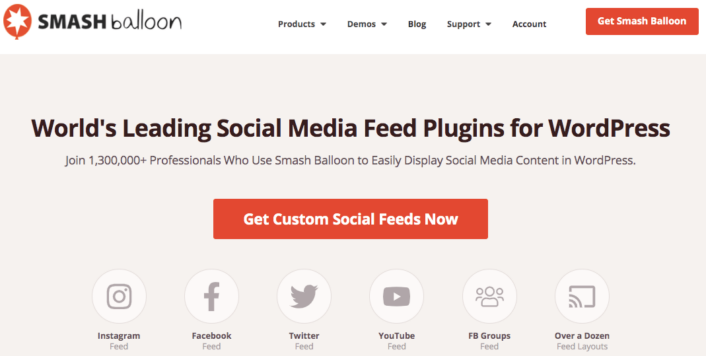
Smash Balloon é um plugin WordPress simples que permite que você exiba seus feeds de mídia social e comentários em seu site sem usar nenhum código.
Você pode usar o Smash Balloon para criar feeds de mídia social personalizados para o seu site WordPress com apenas alguns cliques. Não há codificação envolvida e não há necessidade de contratar um desenvolvedor. E você pode integrar os feeds do Tripadvisor, Instagram, Facebook, Twitter e YouTube juntos ou separadamente, conforme desejar.
Inscrever-se no Smash Balloon é usar o Reviews Feed Pro para criar um widget de avaliações do Google Business para o seu site.

A melhor parte? É incrivelmente fácil de usar.
O Smash Balloon leva apenas 5 minutos para ser configurado. E não há nenhuma curva de aprendizado.
Mais de 2 milhões de usuários confiam no Smash Balloon para exibir seus feeds sociais em seus sites. Para completar, o Smash Balloon tem uma classificação média de 4,8 de 5 estrelas no WordPress.
Vamos verificar como criar um widget de avaliações do Google Business para o seu site WordPress usando o Smash Balloon.
Como adicionar um widget Google Business Reviews no WordPress
Vá em frente e instale e ative o plugin Reviews Pro. Se você não tem certeza de como fazer isso, confira este artigo sobre como instalar um plugin do WordPress. Em seguida, siga as etapas deste guia para configurar e incorporar um feed do Tripadvisor no WordPress.
Passo #1: Crie um widget Google Business Reviews no WordPress
Para começar, vá para o menu Feed de avaliações no painel do WordPress e clique no botão Adicionar novo :
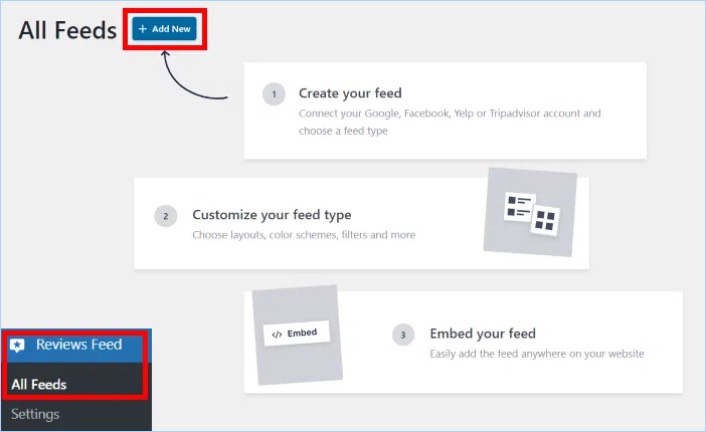
A próxima etapa é adicionar fontes para seu novo widget de avaliações. Você pode simplesmente conectar este widget às suas avaliações do Google Business. Clique no botão Adicionar fonte aqui para começar.
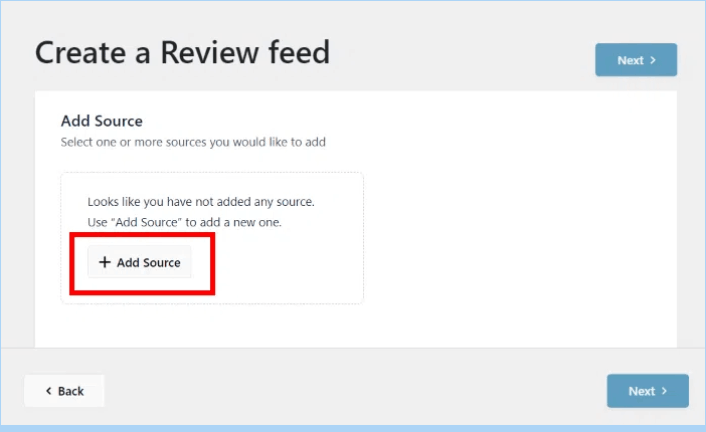
Para continuar, selecione a opção Google no pop-up e clique em Avançar .
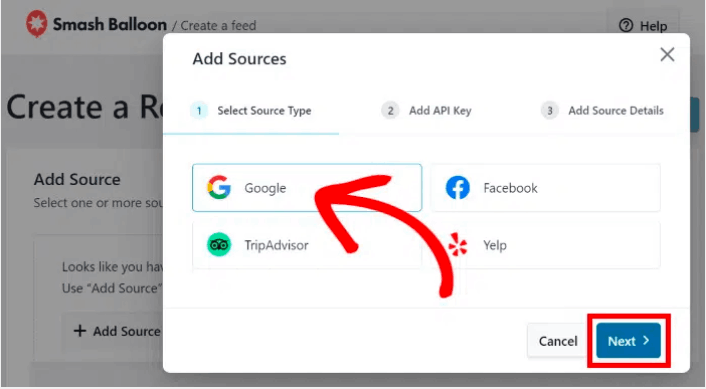
Etapa 2: conecte seu widget ao Google
Com o plug-in Reviews Pro, você pode se conectar ao Google mesmo sem usar uma chave de API! Caso você já tenha uma chave de API do Google Places, cole- a no pop-up e clique no botão Avançar .
Ou você pode clicar no botão Ignorar para continuar.
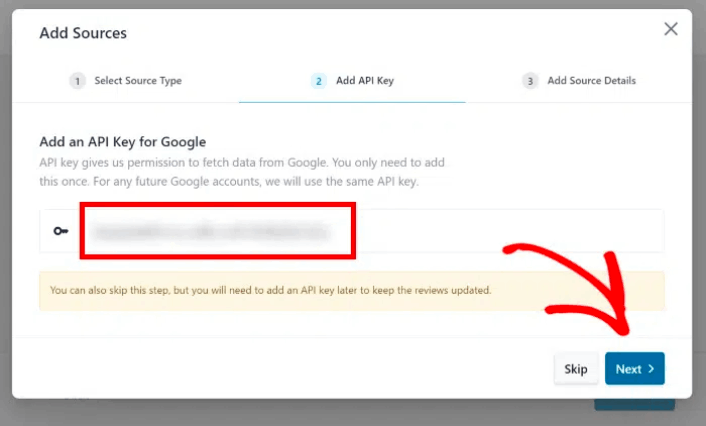
Em seguida, selecione qual empresa mostrar usando o widget de avaliações do Google inserindo o ID do local da página do Google Business.
Se você não souber o ID do local da sua empresa, basta criar um. Vá até o gerador oficial de Place ID e role para baixo até ver um mapa do Google.
Digite o nome e a localização de uma empresa na barra de pesquisa na parte superior.
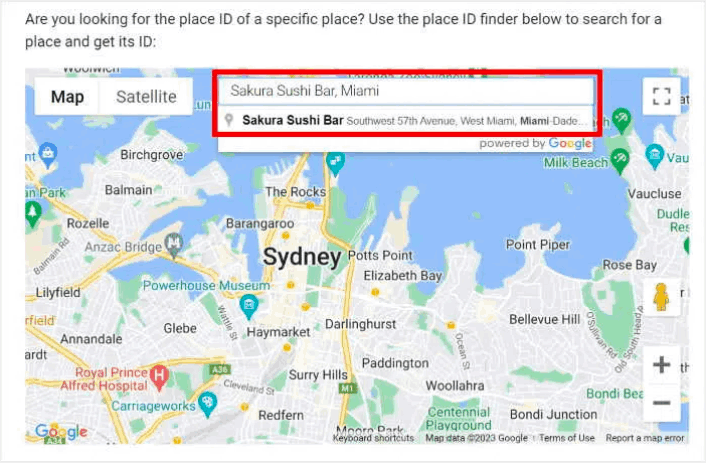
Então, você quer mostrar avaliações de uma determinada empresa, certo?
Não se preocupe, basta escolher a empresa em que está interessado na lista suspensa. Depois disso, o Google exibirá o ID do local para esse perfil comercial específico no mapa. Você localizará facilmente o campo ID do local e, ao lado dele, encontrará o código.

Basta copiar esse código e pronto!
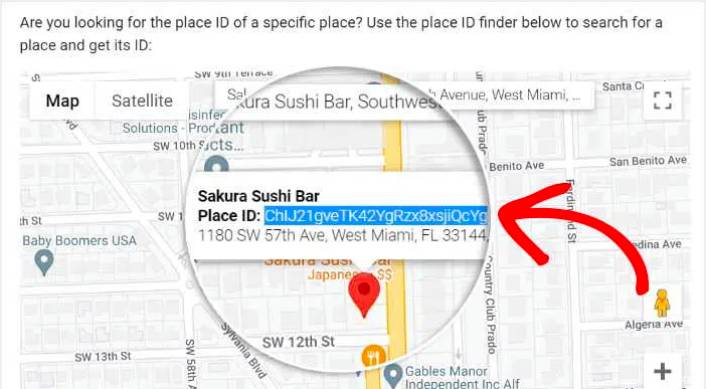
Em seguida, volte ao seu site e cole o ID do local na origem do widget.
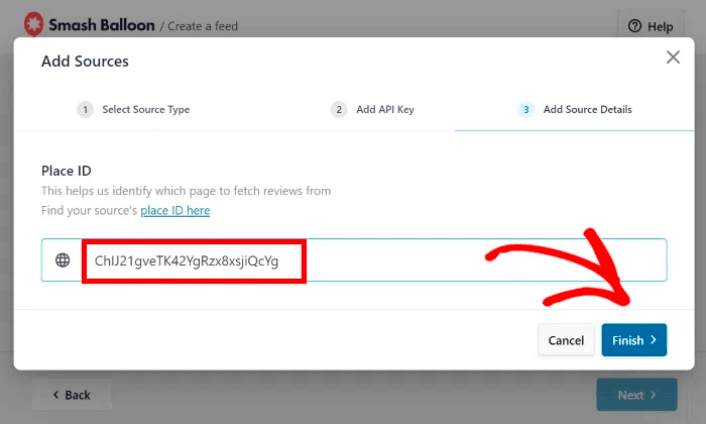
Exatamente assim, você vinculou com sucesso seu novo widget de avaliações ao Google e integrou uma fonte. A partir de agora, você pode usar esta fonte sempre que estiver criando novos widgets com este plugin.
Por fim, clique no botão Avançar para confirmar esta fonte para o widget de avaliações do Google Business.
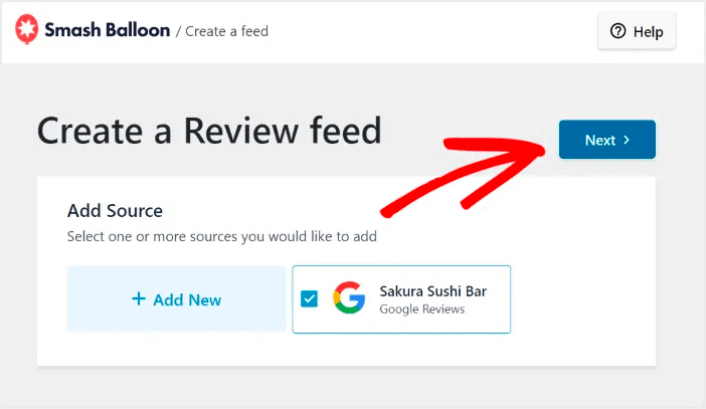
Seu novo widget de avaliações do Google Business agora copiará automaticamente o design do seu site e ficará bonito, mesmo sem nenhum código personalizado.
Etapa 3: personalize seu widget Google Business Reviews
Para personalizar seus widgets do Google Business Reviews, tudo o que você precisa fazer é selecionar um modelo pré-projetado que vem com o plug-in.
Você tem 7 modelos com designs diferentes que você pode escolher:
- Padrão
- cartas simples
- Alvenaria
- Revisão única
- carrossel de mostruário
- Carrossel
- carrossel de grade
Depois de selecionar seu modelo de widget, clique no botão Avançar .
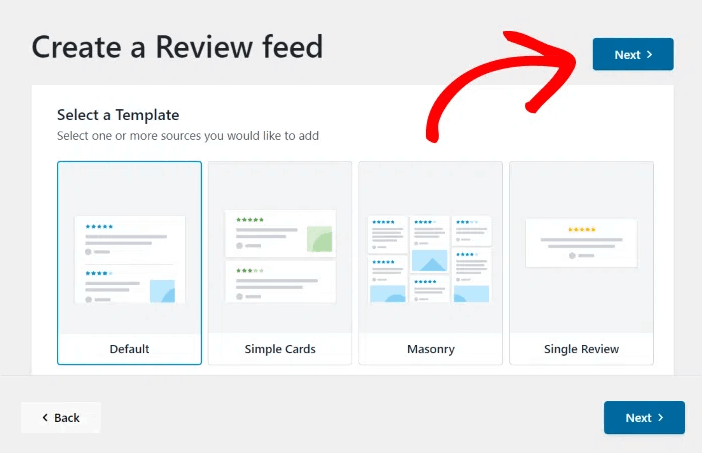
Sempre que você fizer alterações, a visualização ao vivo à direita mostrará a aparência do widget do Google Business em tempo real.
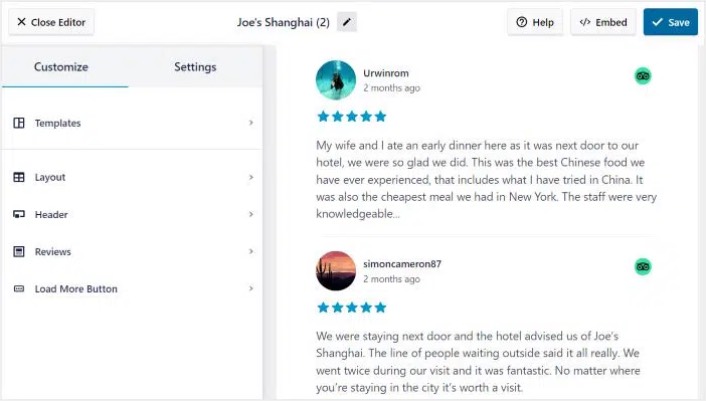
Clique na opção Layout do feed no painel esquerdo:
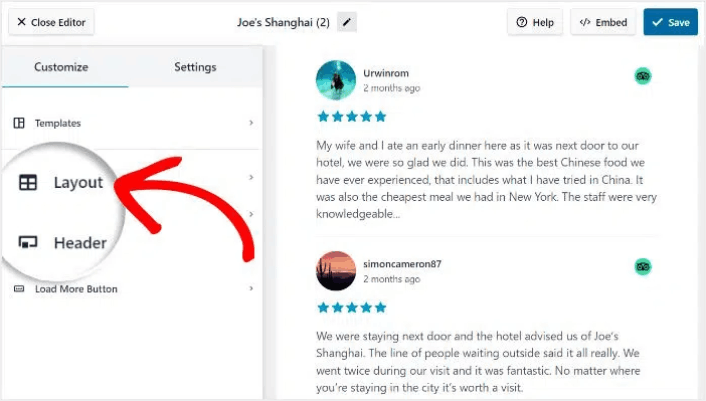
Com o Reviews Feed Pro, você pode escolher entre 3 opções: Lista, Alvenaria e Carrossel .
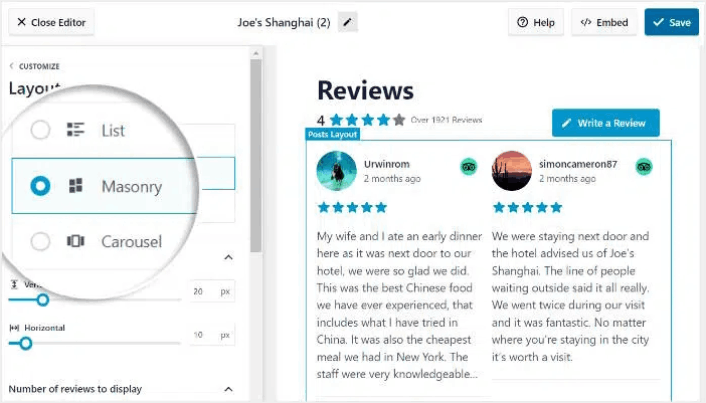
Brinque com os diferentes layouts até encontrar o ajuste certo para o seu site. Clique no botão Salvar para confirmar suas alterações.
Etapa 4: publique seu widget Google Business Reviews no WordPress
Clique no botão Incorporar na parte superior para começar.
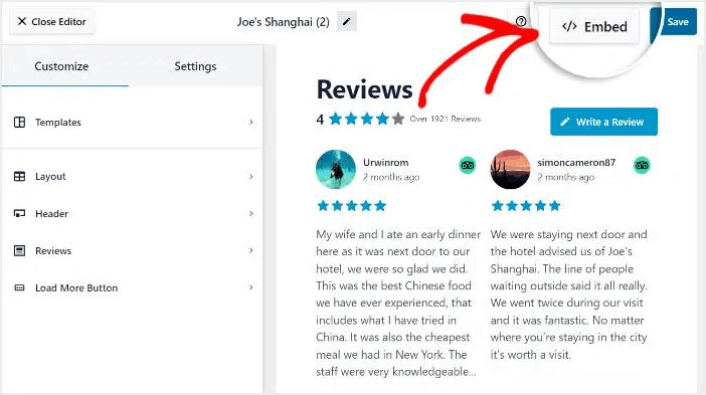
Para incorporá-lo em uma página do WordPress, clique no botão Adicionar a uma página :
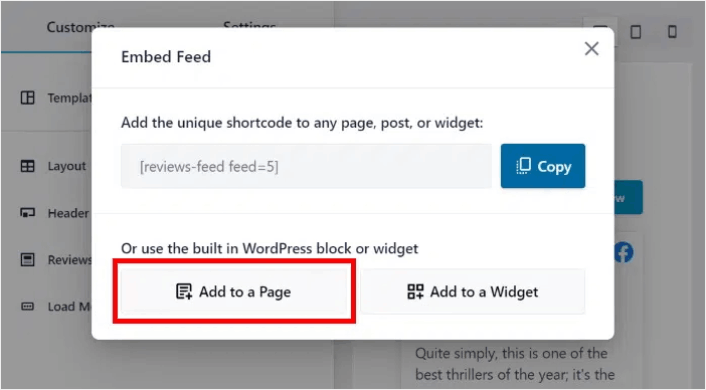
Basta selecionar a página onde deseja incorporar o feed e clicar no botão Adicionar :
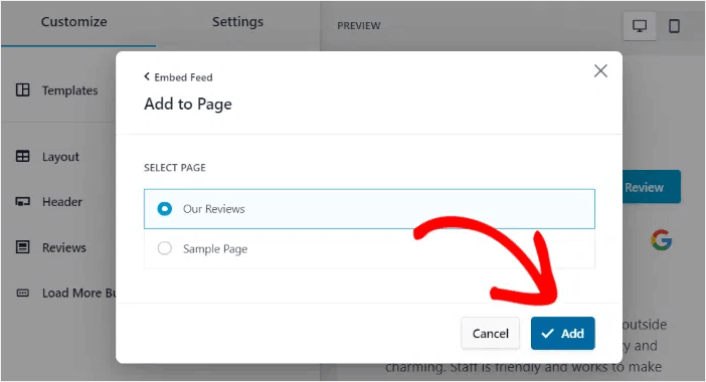
Isso abrirá a página do WordPress no editor de blocos. Clique no ícone de mais (+) para adicionar um novo bloco WordPress.
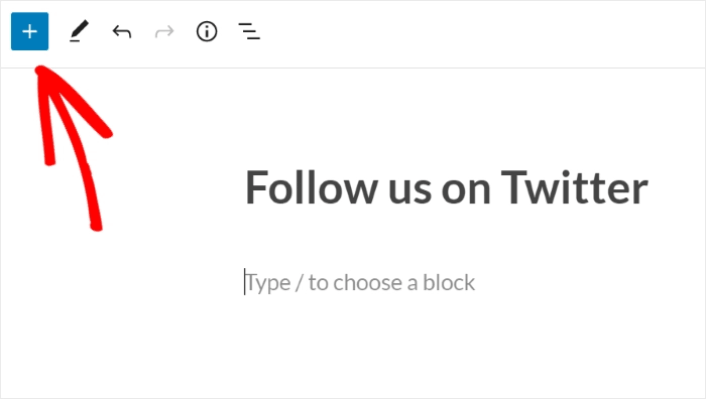
Clique no bloco Reviews Feed WordPress para adicioná-lo à sua página:
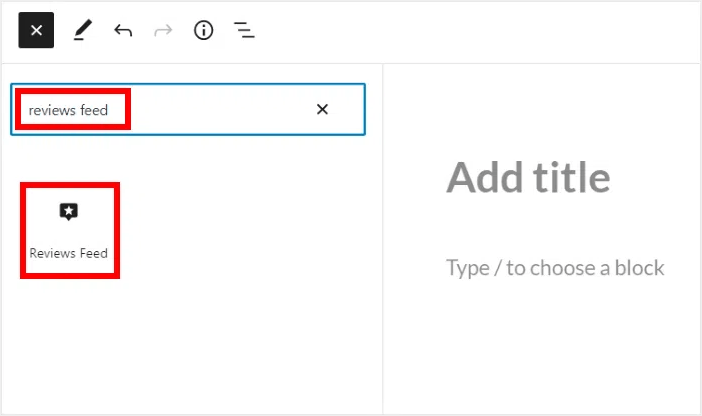
Por fim, clique no botão Publicar ou Atualizar e seu feed do Twitter será publicado em seu site WordPress assim:

E é isso! Você Terminou.
Depois de incorporar as avaliações de negócios do Google em seu site
Isso é tudo para este, pessoal! Até agora, você conseguiu incorporar avaliações do Google Business em seu site WordPress. Você também deve verificar como incorporar fotos do Instagram no WordPress. E como configurar uma oferta viral para sobrecarregar seus seguidores nas redes sociais.
Depois disso, só falta gerar tráfego para seu site para que seus formulários de contato possam funcionar. Uma maneira simples de fazer isso é começar a usar notificações push. Enviar notificações push é uma ótima maneira de gerar tráfego repetido para o seu site. Se isso é algo em que você está interessado, você também deve verificar estes artigos:
- Custo de notificação por push: é realmente gratuito? (Análise de preços)
- Como adicionar um plug-in do WordPress de notificações da Web ao seu site
- Como obter mais tráfego para seu blog WordPress (9 maneiras fáceis)
- Como aumentar sua taxa de aceitação de notificação por push da Web (7 maneiras)
Recomendamos o uso do PushEngage para enviar suas notificações push. PushEngage é o software de notificação push nº 1 do mundo. Portanto, se você ainda não o fez, comece a usar o PushEngage hoje mesmo.
